Máy tính của bạn chứa tất cả các loại phần cứng, chẳng hạn như ổ đĩa, ổ đĩa DVD / CD-ROM, bộ điều hợp mạng và thẻ âm thanh và video, cũng như thiết bị bên ngoài, chẳng hạn như máy in, bàn phím, màn hình và ổ USB. Khi bạn cài đặt hệ điều hành (OS), chẳng hạn như Windows hoặc Linux, hệ điều hành đó cần có thể nói chuyện với phần cứng trong máy tính của bạn để hiển thị các mục, phát âm thanh và video và ghi dữ liệu và đọc dữ liệu từ ổ đĩa ngoài , cũng như các nhiệm vụ khác.
Đó là nơi các trình điều khiển đến. Trình điều khiển là một phần mềm nhỏ hoạt động như một phiên dịch giữa thiết bị và hệ điều hành và các chương trình sử dụng thiết bị. Trình điều khiển cho hệ điều hành biết, và cài đặt các chương trình phần mềm, cách nói chuyện với phần cứng trong máy tính của bạn. Ví dụ, khi bạn mua một máy in, nó thường đi kèm với một trình điều khiển trên đĩa CD (hoặc trong những năm gần đây, một URL để tải xuống phần mềm trình điều khiển mới nhất từ internet) cho hệ điều hành biết cách in thông tin trên mỗi trang. Nếu không có trình điều khiển, máy in sẽ không biết cách diễn giải dữ liệu được gửi tới nó, nếu dữ liệu thậm chí còn làm cho máy in được.
LƯU Ý: Nhiều trình điều khiển như trình điều khiển bàn phím và trình điều khiển chuột đã được cài đặt Hệ điều hành khi bạn mua máy tính.
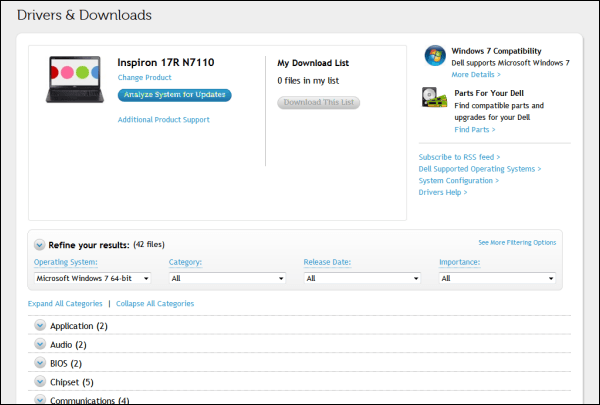
Các trình điều khiển được cài đặt trong hệ thống của bạn để nói chuyện với các thiết bị được quản lý bằng Trình quản lý Thiết bị. Để truy cập Trình quản lý Thiết bị trong Windows 7, nhập “trình quản lý thiết bị” (không có dấu ngoặc kép) vào hộp Tìm kiếm trên menu Bắt đầu. Nhấp vào liên kết Trình quản lý Thiết bị trong Pa-nen Điều khiển.
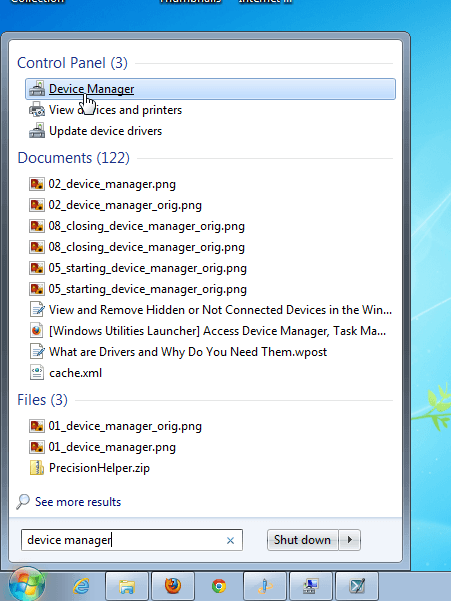
Tất cả các loại thiết bị phần cứng của bạn, chẳng hạn như bộ điều hợp Hiển thị, ổ đĩa DVD / CD-ROM, và chuột và các thiết bị trỏ khác, được liệt kê và các thiết bị cụ thể được liệt kê bên dưới mỗi tiêu đề.
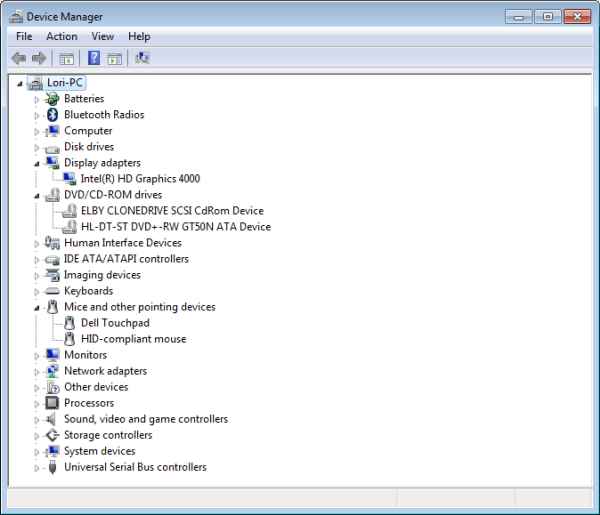
Nếu bạn gặp sự cố với thiết bị, thật hữu ích khi biết phiên bản trình điều khiển hiện được cài đặt trong hệ thống của bạn. Bạn có thể cần gửi thông tin này qua email cho nhà sản xuất hoặc cho họ biết qua điện thoại. Nó cũng hữu ích nếu bạn đang cố gắng tìm một giải pháp cho mình trên internet trên các trang và diễn đàn khác nhau.
Để tìm phiên bản trình điều khiển, nhấp chuột phải vào trình điều khiển trong Trình quản lý Thiết bị và chọn Thuộc tínhtừ trình đơn bật lên.
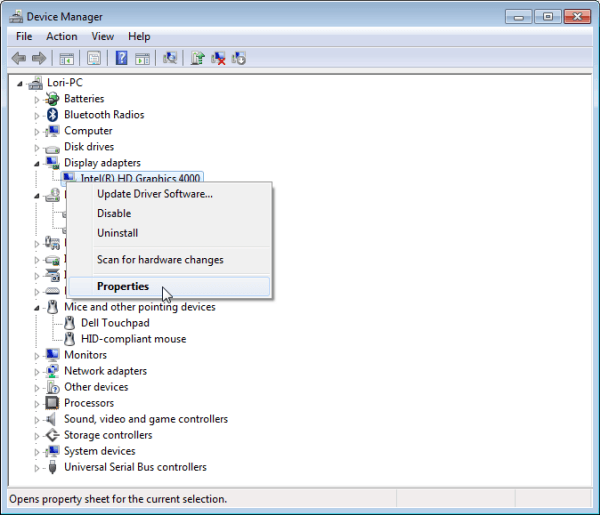
Trên hộp thoại Thuộc tính, nhấp vào
LƯU Ý: Bạn cũng có thể cập nhật phần mềm trình điều khiển bằng cách sử dụng tùy chọn Phần mềm Trình điều khiển Cập nhậttrên menu bật lên được hiển thị trên hình ảnh trước.
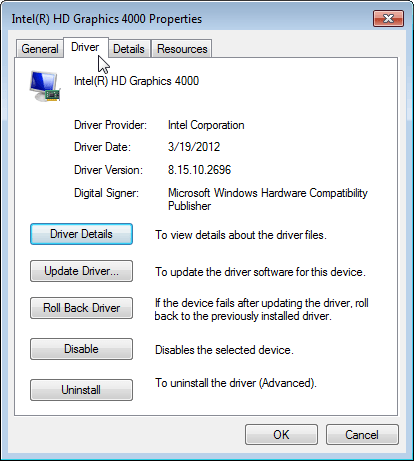
Bạn cũng có thể tải xuống trình điều khiển được cập nhật trực tiếp từ trang web của nhà sản xuất cho thiết bị cụ thể, chẳng hạn như đối với video hoặc thẻ âm thanh. Khi bạn tải xuống trình điều khiển từ nhà sản xuất, phần mềm trình điều khiển có trong tệp có thể cài đặt với trình hướng dẫn sẽ dẫn bạn qua quá trình cài đặt. Trong trường hợp này, bạn cập nhật trình điều khiển trực tiếp, không phải thông qua Trình quản lý Thiết bị.
Nói chung, thực tiễn tốt là không sửa những gì không bị hỏng. Nếu máy tính của bạn hoạt động tốt, có thể bạn không cần cập nhật trình điều khiển của mình. Trong bài trước của tôi về cho dù bạn nên cập nhật BIOS của bạn, tôi đã đi đến cùng một kết luận.
Bạn nên cố gắng chỉ làm như vậy nếu bạn gặp sự cố với thiết bị. Tuy nhiên, một ngoại lệ có thể là cho thẻ video. Nếu bạn đang sử dụng card video NVidia hoặc ATI / AMD, nâng cấp lên phiên bản mới nhất từ nhà sản xuất, thay vì sử dụng trình điều khiển chung đi kèm với Windows, có thể tạo ra sự khác biệt đáng kể về tốc độ.
chắc chắn bạn đang sử dụng đúng trình điều khiển cho thiết bị của mình. Điều đó quan trọng hơn phần lớn thời gian so với việc sử dụng các trình điều khiển mới nhất. Đôi khi Windows 7 tự động cài đặt trình điều khiển thiết bị. Tuy nhiên, bạn có thể ngăn Windows thực hiện việc này.
Bạn có thể muốn sao lưu các trình điều khiển thiết bị trong trường hợp bạn cần phải cài đặt lại Windows trên cùng một máy tính. Nếu bạn đang cài đặt Windows trên một máy tính khác, bạn sẽ cần cài đặt trình điều khiển mới, nếu máy tính có phần cứng khác. Có một số công cụ hữu ích giúp dễ dàng hơn sao lưu hoặc cập nhật trình điều khiển thiết bị của máy tính. Hãy tận hưởng!